 masalah biasa
masalah biasa
 Tidak boleh memaksimumkan program dalam bar tugas dalam pembetulan Windows 10/11
Tidak boleh memaksimumkan program dalam bar tugas dalam pembetulan Windows 10/11
Tidak boleh memaksimumkan program dalam bar tugas dalam pembetulan Windows 10/11
Windows 10 dan Windows 11 datang dengan pelbagai keupayaan dan ciri, tetapi kadangkala ia boleh menjengkelkan apabila anda menghadapi masalah. Sesetengah daripada anda mungkin menghadapi masalah di mana aplikasi meminimumkan secara automatik ke bar tugas dan kelihatan seperti ikon kecil dan ia gagal memaksimumkan walaupun selepas beberapa percubaan dengan mengklik ikon , oleh itu, tugas anda tersekat. Ya, ia mengecewakan, tetapi anda boleh menyelesaikan masalah ini dengan mudah dalam beberapa langkah, jadi jangan risau. Untuk mengetahui cara menyelesaikan masalah ini, cuba kaedah mudah berikut dalam artikel ini dan lihat yang mana satu sesuai untuk anda.
Kaedah 1: Pilih pilihan Skrin PC sahaja
Jika anda menggunakan dwi monitor, kadangkala ini boleh berlaku apabila 1 komputer anda dipalamkan tetapi aplikasi yang anda akses berada di sebelah yang lain sedang berjalan pada komputer anda, jadi anda tidak melihat sebarang pilihan. Oleh itu, tetapkan pilihan untuk memaparkan skrin PC yang dipaparkan hanya pada komputer hos.
Langkah 1: Tekan kekunci Windows + P serentak. Tetingkap pop timbul akan muncul di sebelah kanan skrin komputer anda.
Langkah 2: Klik pada pilihan Skrin PC sahaja dalam tetingkap timbul. Ini akan menyelesaikan masalah dan anda akan dapat memaksimumkan atur cara daripada bar tugas.
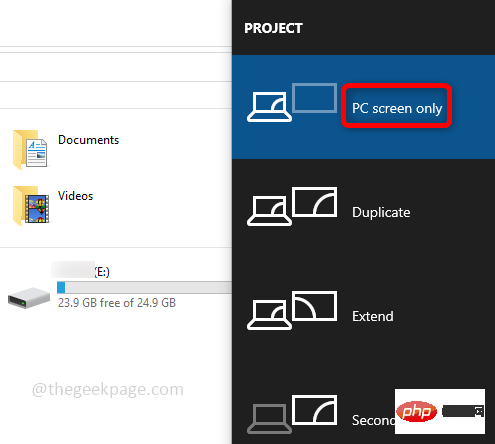
Kaedah 2: Gunakan pilihan Windows Cascade
Tetingkap lata ialah cara terbaik untuk melihat aplikasi yang dibuka pada sistem anda, ia menunjukkan semua aplikasi terbuka tetingkap dan dengan mudah memilih pilihan yang diperlukan seperti meminimumkan, memaksimumkan dan butang tutup.
Langkah 1: Klik kanan lajur Task, senarai pilihan akan muncul, pilih Lata Tetingkap.
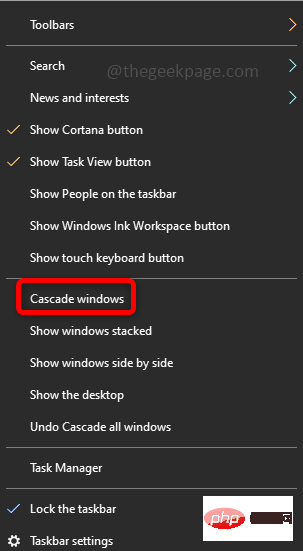
Langkah 2 : Ini akan memaparkan semua aplikasi yang sedang berjalan seperti yang ditunjukkan di bawah, cuba memaksimumkan menggunakan butang maksimumkan (persegi). Jika tidak mencuba kaedah berikut, ia akan membantu untuk menghilangkan masalah.
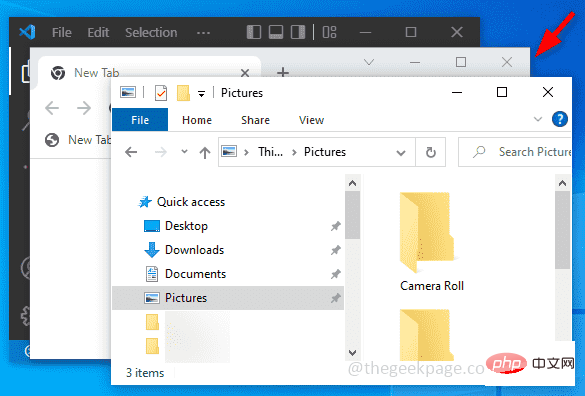
Kaedah 3: Matikan mod tablet
Mod tablet ialah ciri yang membolehkan pengguna PC yang didayakan skrin sentuh menyentuh skrin dan bukannya menggunakan tetikus dan papan kekunci untuk menggunakan peranti mereka. Apabila pilihan ini didayakan, butang minimumkan, maksimumkan dan tutup untuk aplikasi universal tidak akan kelihatan. Lumpuhkan dan semak sama ada masalah itu telah diselesaikan.
Langkah 1: Buka Tetapan dan tekan kekunci Windows + I serentak. Klik Sistem.
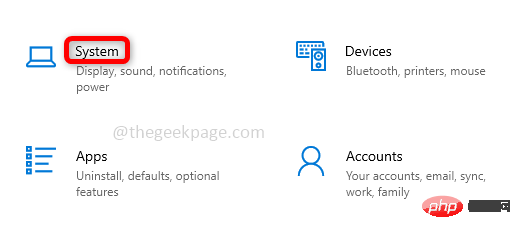
Langkah 2 : Klik Tablet dari anak tetingkap kiri. Di sebelah kanan, Apabila saya log masuk, pilih Gunakan mod yang sesuai untuk perkakasan saya daripada senarai juntai bawah. Di bawah pilihan Apabila saya menggunakan peranti ini sebagai tablet pilihan, pilih Tanya saya sebelum menukar mod daripada senarai juntai bawah.
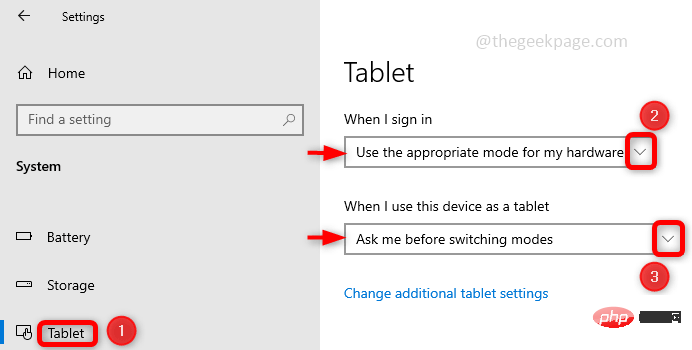
Langkah 3: Klik Tukar tetapan tablet lain dan tukar bar dengan mengklik Lumpuhkan pilihan mod tablet.
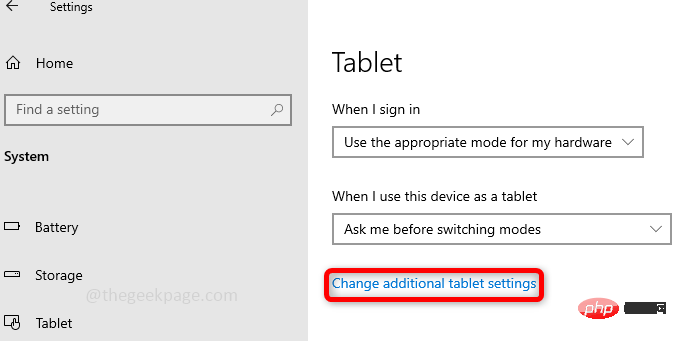
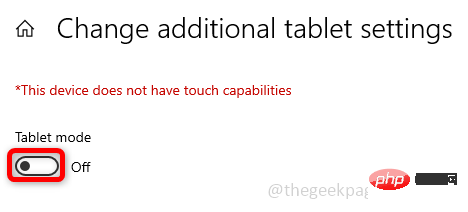
Langkah 4 : Mulakan semula komputer anda dan semak sama ada isu itu telah diselesaikan.
Kaedah 4: Mulakan Semula Penjelajah Fail
Banyak kali penyelesaiannya cukup mudah sehingga memulakan semula hanyalah perkara yang diperlukan untuk menyelesaikan masalah, jadi cuba mulakan semula Penjelajah Fail dan Semak sama ada masalah telah diselesaikan .
Langkah 1: Gunakan kekunci ctrl + shift + esc serentak untuk membuka Task Manager. Cari Windows Explorer dan klik kanan padanya.
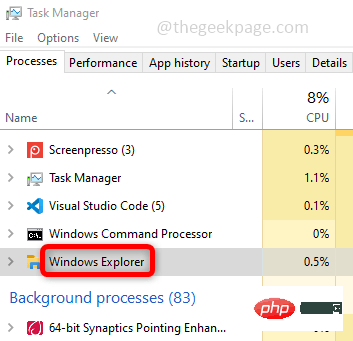
Langkah 2: Klik Mulakan semula untuk memulakan semula Fail/Windows Explorer dan semak sama ada anda boleh memaksimumkan apl.
Kaedah 5: Jalankan imbasan SFC
Semak fail yang rosak, yang mungkin juga menyebabkan ralat berlaku. Ia boleh diselesaikan dengan menjalankan fail sistem menggunakan arahan SFC dalam arahan arahan.
Langkah 1: Buka Command Prompt dalam mod Administrator dan masukkan cmdDan tekan kekunci ctrl + shift + enter serentak.
Langkah 2: Jalankan perintah berikut dalam command prompt untuk mengimbas semua fail sistem yang dilindungi dan membaiki fail yang rosak. Ini akan mengambil sedikit masa untuk diselesaikan.
sfc /scannow
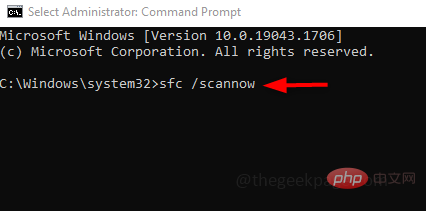
Langkah 3 : Mulakan semula komputer anda.
Kaedah 6: Gunakan pilihan Maksimumkan dalam menu Tetingkap
Langkah 1 : Klik pada apl yang mempunyai isu maksimumkan. Tekan kekunci Alt + Space serentak. Menu tetingkap muncul dengan pilihan untuk meminimumkan, memaksimumkan, memulihkan dan banyak lagi.
Langkah 2: Klik pada pilihan Maximize dalam senarai. Ini akan menyelesaikan masalah dan anda akan dapat memaksimumkan aplikasi.
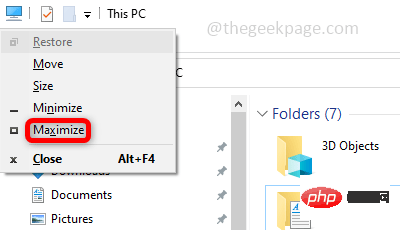
Atas ialah kandungan terperinci Tidak boleh memaksimumkan program dalam bar tugas dalam pembetulan Windows 10/11. Untuk maklumat lanjut, sila ikut artikel berkaitan lain di laman web China PHP!

Alat AI Hot

Undresser.AI Undress
Apl berkuasa AI untuk mencipta foto bogel yang realistik

AI Clothes Remover
Alat AI dalam talian untuk mengeluarkan pakaian daripada foto.

Undress AI Tool
Gambar buka pakaian secara percuma

Clothoff.io
Penyingkiran pakaian AI

AI Hentai Generator
Menjana ai hentai secara percuma.

Artikel Panas

Alat panas

Notepad++7.3.1
Editor kod yang mudah digunakan dan percuma

SublimeText3 versi Cina
Versi Cina, sangat mudah digunakan

Hantar Studio 13.0.1
Persekitaran pembangunan bersepadu PHP yang berkuasa

Dreamweaver CS6
Alat pembangunan web visual

SublimeText3 versi Mac
Perisian penyuntingan kod peringkat Tuhan (SublimeText3)

Topik panas
 1382
1382
 52
52
 Bagaimana cara menukar XML ke PDF di telefon anda?
Apr 02, 2025 pm 10:18 PM
Bagaimana cara menukar XML ke PDF di telefon anda?
Apr 02, 2025 pm 10:18 PM
Ia tidak mudah untuk menukar XML ke PDF secara langsung pada telefon anda, tetapi ia boleh dicapai dengan bantuan perkhidmatan awan. Adalah disyorkan untuk menggunakan aplikasi mudah alih ringan untuk memuat naik fail XML dan menerima PDF yang dihasilkan, dan menukarnya dengan API awan. API awan menggunakan perkhidmatan pengkomputeran tanpa pelayan, dan memilih platform yang betul adalah penting. Kerumitan, pengendalian kesilapan, keselamatan, dan strategi pengoptimuman perlu dipertimbangkan ketika mengendalikan penjanaan XML dan penjanaan PDF. Seluruh proses memerlukan aplikasi front-end dan API back-end untuk bekerjasama, dan ia memerlukan pemahaman tentang pelbagai teknologi.
 Apakah sebab mengapa PS terus menunjukkan pemuatan?
Apr 06, 2025 pm 06:39 PM
Apakah sebab mengapa PS terus menunjukkan pemuatan?
Apr 06, 2025 pm 06:39 PM
PS "Memuatkan" Masalah disebabkan oleh akses sumber atau masalah pemprosesan: Kelajuan bacaan cakera keras adalah perlahan atau buruk: Gunakan CrystaldiskInfo untuk memeriksa kesihatan cakera keras dan menggantikan cakera keras yang bermasalah. Memori yang tidak mencukupi: Meningkatkan memori untuk memenuhi keperluan PS untuk imej resolusi tinggi dan pemprosesan lapisan kompleks. Pemandu kad grafik sudah lapuk atau rosak: Kemas kini pemandu untuk mengoptimumkan komunikasi antara PS dan kad grafik. Laluan fail terlalu panjang atau nama fail mempunyai aksara khas: Gunakan laluan pendek dan elakkan aksara khas. Masalah PS sendiri: Pasang semula atau membaiki pemasang PS.
 XML Format Online
Apr 02, 2025 pm 10:06 PM
XML Format Online
Apr 02, 2025 pm 10:06 PM
Alat Format Online XML secara automatik menganjurkan kod XML yang kemas ke dalam format yang mudah dibaca dan mengekalkan. Dengan menghuraikan pokok sintaks XML dan memohon peraturan pemformatan, alat ini mengoptimumkan struktur kod, meningkatkan kecekapan dan kecekapan kerja berpasukannya.
 Bagaimana untuk menyelesaikan masalah pemuatan apabila PS sentiasa menunjukkan bahawa ia memuatkan?
Apr 06, 2025 pm 06:30 PM
Bagaimana untuk menyelesaikan masalah pemuatan apabila PS sentiasa menunjukkan bahawa ia memuatkan?
Apr 06, 2025 pm 06:30 PM
Kad PS adalah "Memuatkan"? Penyelesaian termasuk: Memeriksa konfigurasi komputer (memori, cakera keras, pemproses), membersihkan pemecahan cakera keras, mengemas kini pemacu kad grafik, menyesuaikan tetapan PS, memasang semula PS, dan membangunkan tabiat pengaturcaraan yang baik.
 Adakah pengeluaran halaman H5 memerlukan penyelenggaraan berterusan?
Apr 05, 2025 pm 11:27 PM
Adakah pengeluaran halaman H5 memerlukan penyelenggaraan berterusan?
Apr 05, 2025 pm 11:27 PM
Halaman H5 perlu dikekalkan secara berterusan, kerana faktor -faktor seperti kelemahan kod, keserasian pelayar, pengoptimuman prestasi, kemas kini keselamatan dan peningkatan pengalaman pengguna. Kaedah penyelenggaraan yang berkesan termasuk mewujudkan sistem ujian lengkap, menggunakan alat kawalan versi, kerap memantau prestasi halaman, mengumpul maklum balas pengguna dan merumuskan pelan penyelenggaraan.
 Bagaimana untuk mempercepatkan kelajuan pemuatan PS?
Apr 06, 2025 pm 06:27 PM
Bagaimana untuk mempercepatkan kelajuan pemuatan PS?
Apr 06, 2025 pm 06:27 PM
Menyelesaikan masalah Permulaan Photoshop Perlahan memerlukan pendekatan berbilang arah, termasuk: menaik taraf perkakasan (memori, pemacu keadaan pepejal, CPU); menyahpasang pemalam yang sudah lapuk atau tidak serasi; membersihkan sampah sistem dan program latar belakang yang berlebihan dengan kerap; menutup program yang tidak relevan dengan berhati -hati; Mengelakkan membuka sejumlah besar fail semasa permulaan.
 Fail XML terlalu besar, bolehkah saya menukar pdf di telefon saya?
Apr 02, 2025 pm 09:54 PM
Fail XML terlalu besar, bolehkah saya menukar pdf di telefon saya?
Apr 02, 2025 pm 09:54 PM
Sukar untuk secara langsung menukar XML Super Besar ke PDF pada telefon bimbit. Adalah disyorkan untuk mengguna pakai strategi partition: Penukaran awan: Muat naik ke platform awan dan diproses oleh pelayan. Ia adalah cekap dan stabil tetapi memerlukan rangkaian dan kemungkinan pembayaran; Pemprosesan Segmen: Gunakan alat pengaturcaraan untuk memecah XML besar ke dalam fail kecil dan menukarnya satu persatu, yang memerlukan keupayaan pengaturcaraan; Cari alat penukaran yang pakar dalam memproses fail besar, perhatikan untuk memeriksa ulasan pengguna untuk mengelakkan memilih perisian yang terdedah kepada kemalangan.
 Bagaimana untuk menyelesaikan masalah pemuatan apabila PS membuka fail?
Apr 06, 2025 pm 06:33 PM
Bagaimana untuk menyelesaikan masalah pemuatan apabila PS membuka fail?
Apr 06, 2025 pm 06:33 PM
"Memuatkan" gagap berlaku apabila membuka fail pada PS. Sebab-sebabnya mungkin termasuk: fail yang terlalu besar atau rosak, memori yang tidak mencukupi, kelajuan cakera keras perlahan, masalah pemacu kad grafik, versi PS atau konflik plug-in. Penyelesaiannya ialah: Semak saiz fail dan integriti, tingkatkan memori, menaik taraf cakera keras, mengemas kini pemacu kad grafik, menyahpasang atau melumpuhkan pemalam yang mencurigakan, dan memasang semula PS. Masalah ini dapat diselesaikan dengan berkesan dengan memeriksa secara beransur -ansur dan memanfaatkan tetapan prestasi PS yang baik dan membangunkan tabiat pengurusan fail yang baik.


